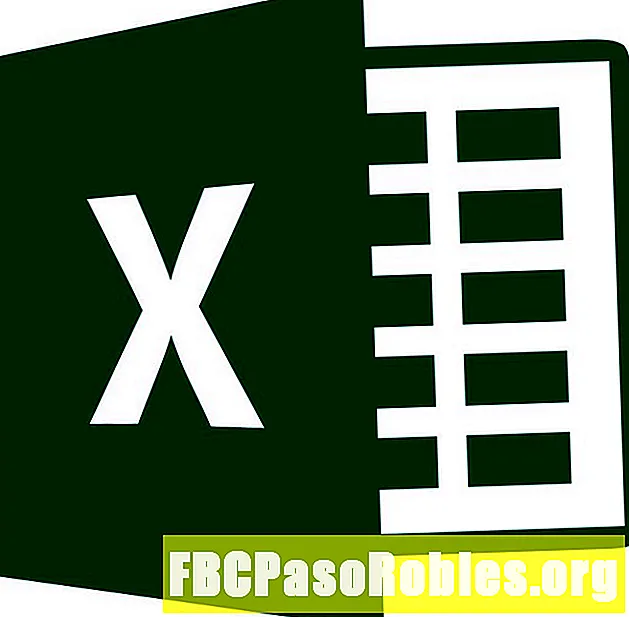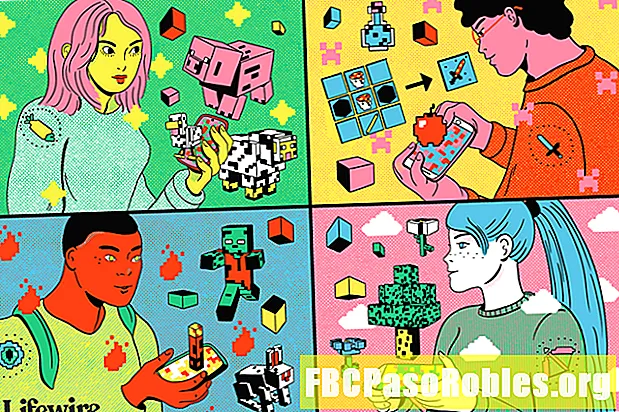Задаволены
- Выкарыстоўвайце гэтыя інструменты для прымянення тонкіх змяненняў колеру і асвятлення.
- Выкарыстанне Dodge and Burn Tools у Adobe Photoshop
- Выкарыстанне губкі ў Adobe Photoshop
Выкарыстоўвайце гэтыя інструменты для прымянення тонкіх змяненняў колеру і асвятлення.

Выберыце фонавы пласт на панэлі "Пласты" і стварыце дублікат. Мы не хочам працаваць над арыгіналам з-за разбуральнага характару гэтых інструментаў.
Далей выберыце кнопку інструмента Dodge ў радку меню. Калі вам трэба выкарыстоўваць альбо інструмент "Burn" альбо "Sponge", выберыце малюсенькую стрэлку ў правым ніжнім куце кнопкі, а затым выберыце адпаведны інструмент.
Калі вам трэба ўпрыгожыць вобласць, выберыце інструмент Dodge. Калі вам трэба зацьміць вобласць, выберыце інструмент Burn. Калі вам трэба знізіць ці павялічыць колер вобласці, выберыце "Губка".
Кожны варыянт мае свой набор варыянтаў. Вось прарыў кожнага з іх:
- Параметры інструмента Dodge and Burn. Ёсць тры дыяпазоны: цені, паўтоны і асноўныя моманты. Кожны выбар будзе ўплываць толькі на вобласць, якая падпадае пад выбар вашай катэгорыі. Паўзунок экспазіцыі са значэннямі ад 1% да 100% усталёўвае інтэнсіўнасць эфекту. Па змаўчанні 50%. Гэта азначае, што калі сярэднія тоны будуць устаноўлены на 50%, то толькі паўтоны будуць прыцемненыя або асветлены да максімуму 50%.
- Параметры інструмента губкі: Ёсць два варыянты рэжыму: Desaturate і Saturate. Desaturate памяншае інтэнсіўнасць колеру, а насычэнне павялічвае інтэнсіўнасць колеру афарбаванай вобласці. Паток крыху іншы. Значэнне вагаецца ад 1% да 100% і ставіцца да таго, як хутка наносіцца эфект.
У выпадку з гэтым малюнкам я хачу асвятліць вежу, таму мой выбар - гэта інструмент Dodge.
Выкарыстанне Dodge and Burn Tools у Adobe Photoshop

Падчас карціны я стараюся ставіцца да свайго прадмета як да размалёўкі і заставацца паміж радкоў. У выпадку з вежай я замаскіраваў яе ў дублікат, які я назваў Додж. Выкарыстанне маскі азначае, што пэндзаль не можа ўплываць на зоны па-за лініямі Вежы.
Затым я наблізіў маштаб да вежы і выбраў інструмент Dodge. Я павялічыў памер пэндзля, выбраў Midtones для пачатку і ўсталяваў Экспазіцыю на 65%. Адтуль я намаляваў вежу і паднёс нейкую дэталь. Мне спадабалася светлая зона ўверсе вежы. Каб даведацца больш, я паменшыў экспазіцыю на 10% і яшчэ раз намаляваў яе.
Затым я пераключыў Дыяпазон на Цені, паменшыў маштаб на базе Вежы і паменшыў памер пэндзля. Я таксама знізіў экспазіцыю прыблізна да 15% і намаляваў цёмную зону ў падставе Вежы.
Выкарыстанне губкі ў Adobe Photoshop

На правым баку малюнка паміж аблокамі ёсць слабы колер, які быў абумоўлены заходнім сонцам. Каб зрабіць гэта крыху больш прыкметным, я прадубляваў фонавы пласт, назваў яго Губкай, а потым выбраў інструмент губкі.
Звярніце асаблівую ўвагу на парадак напластавання. Мой пласт губкі знаходзіцца ніжэй пласта Dodge з-за маскіраванай вежы. Гэта таксама тлумачыць, чаму я не капіраваў Dodge Layer.
Затым я выбраў рэжым насычэння, усталяваў значэнне Flow на 100% і пачаў маляваць. Майце на ўвазе, што, калі вы фарбуеце пляцоўку, колеры гэтай вобласці становяцца ўсё больш насычанымі. Калі вы задаволены зменай, адпусціце мышку.
Photoshop - усё пра тонкасць. Вам не трэба ўносіць кардынальныя змены, каб зрабіць часткі фатаграфіі "поп-музыкай". Не спяшайцеся вывучыць малюнак, распрацаваць стратэгію і павольна рухацца, каб пазбегнуць «перавытворчасці» і малюнка.